
在日常生活中,电子邮件早已成为我们沟通中不可或缺的一部分。而在众多的邮件客户端中,Foxmail 作为一款老牌的邮件客户端,凭借其简单易用和功能丰富的特点受到了很多用户的喜爱。今天咱们就来聊聊 Foxmail 服务器的设置,帮助大家更好地使用这款软件。
首先,安装好 Foxmail 之后,打开软件,你会看到一个简洁的界面。为了开始使用,咱们需要添加一个邮箱账号。点击左上角的“文件”选项,然后选择“添加邮箱账号”。这时候,系统会弹出一个设置窗口,要求你输入一些基本信息。别担心,这些信息并不复杂。
在这个窗口中,你需要输入你的邮箱地址和密码。邮箱地址就是你用来收发邮件的账号,密码则是你为这个账号设置的密码。输入完这些信息后,点击“下一步”。Foxmail 会自动尝试检测你的邮箱服务器设置。如果你用的是一些主流的邮箱服务,比如 Gmail、Yahoo 或者 QQ 邮箱,它通常能自动识别。
如果自动检测成功,系统会带你进入下一个设置界面。在这里,你会看到“接收邮件服务器”和“发送邮件服务器”的选项。接收邮件服务器一般是 IMAP 或 POP3,发送邮件服务器则是 SMTP。根据你选择的邮箱服务商,具体的服务器地址可能会有所不同。
比如,如果你使用的是 Gmail,接收邮件服务器的地址为 imap.gmail.com,而发送邮件服务器则是 smtp.gmail.com。另外,别忘了检查端口号。IMAP 的端口号一般是 993,POP3 是 995,而 SMTP 通常是 587。
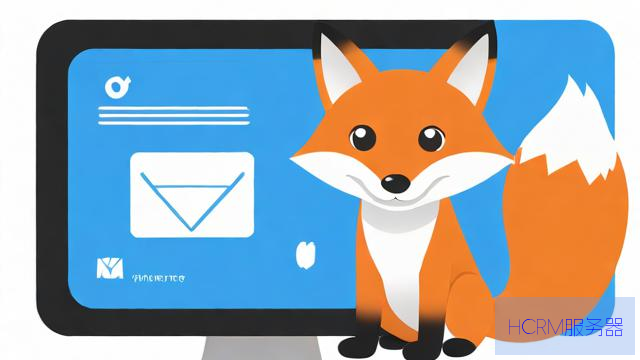
如果你使用的是 QQ 邮箱,接收邮件服务器的地址是 pop.qq.com(POP3)或 imap.qq.com(IMAP),发送邮件服务器地址是 smtp.qq.com。注意,设置 QQ 邮箱时需要在邮箱设置中开启“SMTP 服务”,并且生成一个授权码来替代密码。
当你输入完所有的服务器信息后,点击“下一步”。Foxmail 会进行连接测试,确保一切设置都正确。如果测试通过,你就可以开始使用你的邮箱了。
有时候,可能会遇到连接失败的情况。这个时候别着急,先检查一下你输入的服务器地址和端口号是否正确。还需要确认一下网络连接是否正常,有时候网络问题也会导致连接失败。如果一切都没问题,可能要考虑一下你的邮箱安全设置。有些邮箱服务商为了保护用户的信息,可能会限制第三方应用的访问。比如,Gmail 需要在账户设置中允许“低安全性应用”的访问。
另外,Foxmail 还有一些其他的设置选项,比如邮件的签名、收件箱的规则等等。你可以根据自己的需求进行调整。比如,你可以设置一个自动回复功能,假如你出差不在,可以让别人知道你什么时候会回复他们的邮件。
除了基本的邮件收发功能,Foxmail 还支持日历、任务管理等功能。你可以在软件的左侧找到这些选项,将日常的工作和生活安排得井井有条。再加上 Foxmail 的搜索功能,找邮件变得更加方便快捷。
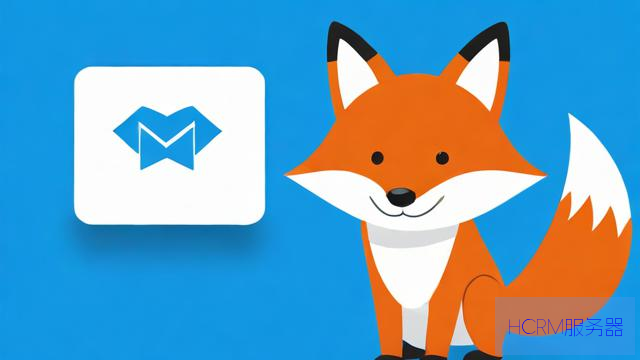
值得一提的是,Foxmail 还支持多账号管理。你可以同时添加多个邮箱账号,无论是工作邮箱还是私人邮箱,都可以在一个客户端中统一管理,避免了频繁切换不同软件的麻烦。
在使用 Foxmail 的过程中,遇到问题是难免的。比如,有时候邮件发送失败,这可能是因为网络不稳定,或者邮箱服务商的限制。遇到这种情况,建议查看一下发送失败的提示信息,通常能帮助你找到问题所在。
总而言之,Foxmail 是一款功能强大且易于操作的邮件客户端,适合各种类型的用户。在设置服务器时,只要按照步骤来,基本上不会出现太大的问题。如果你在设置过程中遇到什么困难,别忘了多查阅一些相关的教程或者官方文档,通常能找到解决方案。
希望通过这篇文章,能帮助你顺利设置 Foxmail 服务器,享受更便捷的邮件体验!不管是工作还是生活,祝你在邮件沟通中都能顺利愉快!如果你有其他问题或者想要了解更多功能,不妨继续探索 Foxmail 的其他设置,发现更多惊喜哦!
文章摘自:https://idc.huochengrm.cn/dns/5298.html
评论
牢文康
回复Foxmail服务器设置指南:轻松管理邮件沟通与日常事务的实用技巧是一本全面介绍如何设置和优化Foxmail服务器的书籍,帮助用户更好地管理和处理电子邮件。
夏灵卉
回复Foxmail设置简单易行,只需添加邮箱账号,输入邮箱地址和密码,选择正确的服务器地址和端口号即可,遇到问题可查阅教程或官方文档解决。
祭如南
回复Foxmail服务器设置指南助您轻松管理邮件,高效沟通,掌握日常事务处理实用技巧。